Лендинг на WordPress, Tilda или самописное решение: что лучше выбрать?
Инструментарий
Author AG Marketing Team
- 1 Min Read
Одним из важных инструментов интернет-маркетинга является landing page. Казалось бы, просто решение – создай одностраничник, правильно оформи его по всем правилам и – вуаля, нескончаемый поток клиентов приятно удивляет. Но когда дело доходит до технического исполнения, все становится намного сложнее, чем могло показаться изначально.
На первом этапе нужно определиться, на каком движке реализовывать все задуманное. Есть три наиболее распространенных варианта:
- создание лендинга на CMS WordPress;
- создание landing page на конструкторе Tilda Publishing;
- программирование с нуля (HTML, CSS и программные скрипты).
Каждый из них имеет свои достоинства, недостатки и особенности. Однозначного ответа, что лучше, нет. Поэтому, в данной статье, мы рассмотрим их подробнее.
Создание лендинга на WordPress: плюсы и минусы
CMS WordPress – это система управления контентом, с довольно продвинутыми возможностями, большинство которых доступны “с коробки”. Это значит, что достаточно минимальных знаний, чтобы оперативно вносить изменения в landing page, реагируя на изменения на рынке или ходе кампании.
У WordPress большое количество плюсов, благодаря чему эту систему выбирают многие при запуске рекламных кампаний. Среди них наиболее существенными являются:
- Платформа абсолютно бесплатная. Каждый желающий может без труда скачать шаблоны, плагины для реализации своих задумок касательно одностраничника. Это одна из главных причин, почему движок применяют в проектах малого и среднего бизнеса, когда бюджет существенно ограничен.
- Интуитивно понятный интерфейс. С ним сможет разобраться даже тот, у кого нет навыков и опыта web-дизайна или программирования. Это означает, что даже «чайник» в этом деле сможет самостоятельно (ну, может, немного повозившись) создать свой сайт.
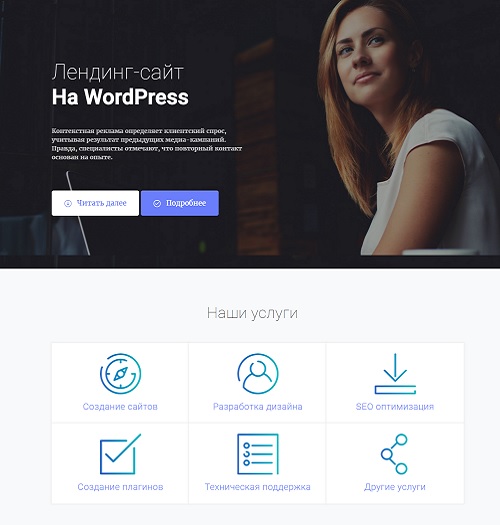
- Наличие готовых шаблонов. Еще один плюс для тех, у кого нет денег на создание уникального дизайна. Многие шаблоны – платные, но сумма значительно меньше, чем индивидуальная разработка.
- Большой выбор плагинов. Благодаря им можно внедрить практически любое решение – от обратного счетчика до автоматической SEO-оптимизации.
- Большое количество плагинов и потенциал масштабирования. Немного профессиональной помощи – и можно создать настоящую «конфетку».
- Недорогое администрирование. Чтобы совсем сэкономить, то можно вносить изменения при необходимости, исправлять ошибки, выполнять прочие работы самостоятельно. Но даже, решив отдать обслуживании на аутсорс, заплатить за это придется немного – система простая, поэтому на рынке большое количество специалистов, разбирающихся в ней.
Но не только все так хорошо с WordPress, есть у нее и минусы. Их обязательно стоит учесть, принимая решение. К ним относятся:
К ним относятся:
- Дубли страниц. Специфическая, но уж никак не положительная особенность WordPress – он часто самостоятельно дублирует страницы, копируя полностью все, включая изображения. И вот пока вы пыхтите над продвижением, вкидываете в него деньги, все усилия рассеиваются на основной лендинг и его дубль.
- При использовании большого количество плагинов сайт работает медленно. Они нагружают сервер, в результате снижается быстродействие.
- Применяя шаблон, разработчик ограничен его возможностями. Если нужно что-то сверх этого, то потребуется дополнительно ставить плагин. А о проблемах с ними написано чуточку выше.
- Риски взлома… Учитывая высокую популярность платформы, она привлекает внимание не только пользователей, но и злоумышленников.
Создание лендинга на Tilda: плюсы и минусы
Tilda – это конструктор сайтов. Ведь все мы любили в детстве строить из кубиков и разных блоков что-то уникальное.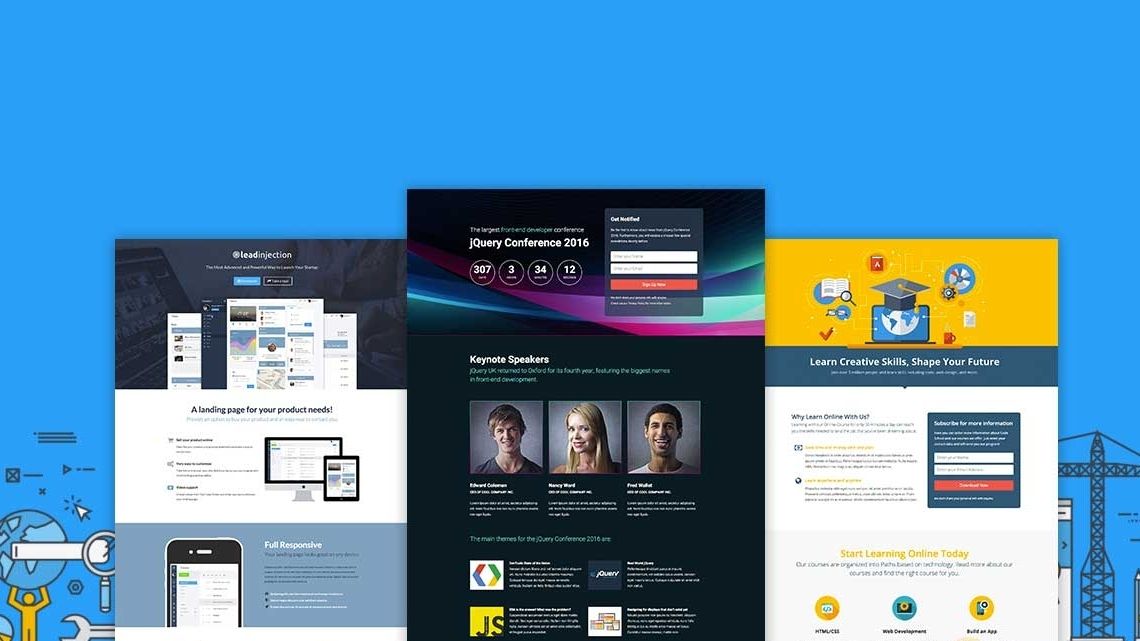 Вот этот принцип применяется и здесь. Есть различные блоки и элементы страницы, выбирая которые на свое усмотрение, можно создать не только landing page, но даже интернет-магазин.
Вот этот принцип применяется и здесь. Есть различные блоки и элементы страницы, выбирая которые на свое усмотрение, можно создать не только landing page, но даже интернет-магазин.
К преимуществам Тилды стоит отнести следующие:
- Быстрая разработка лендинга. Опытному дизайнеру для этого достаточно 1-2 дней. Как мы говорили выше, достаточно выбрать и правильно расставить блоки. Не нужно ничего дополнительно программировать, писать. Но все же заниматься этим самостоятельно не рекомендуется. Профессионал разработает все необходимые элементы для блоков (логотип, стиль, шрифт) быстро, а результат будет уникальным.
- Возможность самостоятельно справиться с администрированием. Если нужно внести какие-то незначительные изменения, добавить какой-то элемент, можно не платить за это, а сделать самостоятельно. Да, придется немного повозиться, чтобы понять, как оно работает. Но нет ничего невозможного.
- Предусмотрена адаптивность блоков.
 Теперь, как еще несколько лет назад, нет нужды «что-то решать» с нужным блоком, чтобы он нормально отображался на узкоэкранных гаджетх. Сейчас этот вопрос решается автоматически.
Теперь, как еще несколько лет назад, нет нужды «что-то решать» с нужным блоком, чтобы он нормально отображался на узкоэкранных гаджетх. Сейчас этот вопрос решается автоматически. - Наличие блока ZERO. Начать все с нуля, создав что-то уникальное, свое? Да легко! Именно для этих целей и предназначен ZERO. В нем можно отрисовывать любые картинки, даже делать анимацию.
Но не все так радужно и здесь. Тильда имеет и недостатки, которые некоторым пользователям могут показаться существенными. Например:
- Дорогой хостинг. Сам конструктор бесплатный, но созданный сайт автоматически размещается на специальном хостинге, который принадлежит Tilda. А вот за это уже придется заплатить, и весьма прилично.
- Мало выделенного места. Под каждый сайт на сервере выделяется 1 Гб. В принципе, для среднестатистического лендинга этого должно хватить, но все зависит от оформления и специфики одностраничника.
- Ограниченное количество функций в Корзине.
 Если этот компонент придется вводить на landing page, будьте готовы к тому, что клиент попадет в «ларек», а не клиентоориентированный первоклассный магазин.
Если этот компонент придется вводить на landing page, будьте готовы к тому, что клиент попадет в «ларек», а не клиентоориентированный первоклассный магазин.
Разработка landing page с нуля (самописное решение)
Самописное решение позволяет создать полностью уникальный лендинг, который не похож ни на один другой. Это, наверное, единственный плюс, который можно получить для такого маленького сайта, заказывая разработку с нуля. Это означает, что все, начиная от шрифта и заканчивая программным кодом, пишется под вас. Никаких шаблонов! Собственное, как и понимания результата.
А вот среди минусов такого решения мы, да и не только, выделяем следующие:
- Высокая стоимость. Да-да, такие работы стоят весьма прилично, ведь повозиться нужно намного дольше, да и специалист должен знать намного больше. Над такими проектами работают целые команды разноплановых профессионалов. Это сколько же придется продать товаров, чтобы отбить эту инвестицию?
- Постоянная зависимость от разработчиков.
 Внести самостоятельно изменения – ни в коем случае. Это сможет сделать только тот, кто писал программный код, занимался версткой или другими работами. А это опять затраты.
Внести самостоятельно изменения – ни в коем случае. Это сможет сделать только тот, кто писал программный код, занимался версткой или другими работами. А это опять затраты. - Как правило, низкое качество кода, с которым не захочет разбираться большинство тех, кто занимается продвижением лендинга.
- Длительность реализации. Речь идет точно не о паре дней, как на WordPress. А к тому моменту, как такой сайт будет закончен, ваше предложение уже может стать неактуальным.
Какой способ создания лендинга выбрать?
Вот теперь можно и определяться, какой вариант наилучший. Самописные варианты отметаем сразу. Они наиболее дорогие, что неоправданно для landing page. Разве что нужны какие-то уникальные функции, но для лендингов…я даже не знаю, что это может быть.
Нестандартные решения можно реализовывать на WordPress – движок бесплатный, на него есть различные шаблоны и плагины. Если же нужен красивый, стандартный по своим функциям но быстрый в создании и простой в управлении landing page, тогда оптимальным решением станет Tilda.
Лендинг через конструктор за полчаса | Урок 2. Курс WordPress – с нуля до Профи!
Задания и материалы к уроку
- 1. К созданному ранее сайту добавьте плагин конструктора Elementor
- 2. При помощи стандартных инструментов конструктора создайте собственный вариант лендинга (на хосте)
Хостинг для обучения и размещения ваших сайтов
Мы отобрали надежные хостинги, проверенные beONmax и нашими преподавателями-экспертами на практике, а также используемые в наших курсах. Все предложенные хостинги вы можете использовать Бесплатно для обучения и размещения ваших сайтов в течении 30 дней! + получить домен в подарок при оплате хостинга на 1 год!
- 1. Хостинг BeGet
https://beget.comНадежный популярный хостинг
— более 200.000 клиентов, более 12 лет работы
— удобная панель управления
— «живая» техническая поддержка 24/7
— бесплатные SSL-сертификаты
— бесплатный антивирус
— бесплатный перенос ваших сайтов с других хостингов
— автоматическое резервное копирование ежедневно
— неограниченный траффик без лимита
— автоматическая установка WordPress и других CMS в 1 клик (при необходимости)
— домены в подарок (от 1 до 5 доменов на годовых тарифах + бонусное продление доменов)Тарифы от 165 руб/мес + домен .

30 дней на тестирование — бесплатно!
Узнать подробнее >> Хостинг BeGet >> - 2. Хостинг Link-Host
https://link-host.netХостинг по доступной цене
— более 13 лет работы, более 90% положительных отзывов
— удобная панель управления
— бесплатный перенос ваших сайтов с других хостингов
— автоматическое резервное копирование ежедневно
— неограниченный траффик без лимита
— автоматическая установка WordPress и других CMS в 1 клик (при необходимости)
— доступные цены, недорогие тарифы подойдут для старта
— домен в подарок (на годовых тарифах)Тарифы от 63 руб/мес + домен .RU в подарок (при заказе хостинга на год)!
30 дней на тестирование — бесплатно!
Узнать подробнее >> Хостинг Link-Host >> - 3. Хостинг TimeWeb
https://timeweb.comНадежный проверенный популярный хостинг
— более 450. 000 клиентов, более 14 лет работы
000 клиентов, более 14 лет работы
— удобная инновационная панель управления
— дружелюбная служба поддержки 24/7
— база знаний — учебные материалы для новичков
— бесплатные SSL-сертификаты
— бесплатная почта для домена и почтовый веб-интерфейс
— бесплатный перенос ваших сайтов с других хостингов + бонусы при переносе
— автоматическое резервное копирование ежедневно
— неограниченный траффик без лимита
— автоматическая установка WordPress и других CMS в 1 клик (при необходимости)
— новый конструктор сайтов Craftum
— домен в подарок (на годовых тарифах)Тарифы от 169 руб/мес + домен .RU/.РФ в подарок (при заказе хостинга на год)!
10 дней на тестирование — бесплатно!
Узнать подробнее >>Бонус beONmax – 30 дней хостинга TimeWeb в подарок по промокоду!
Информационные ресурсы beONmax
Присоединяйтесь к сообществам beONmax, чтобы получать полезную информацию, новости и спец.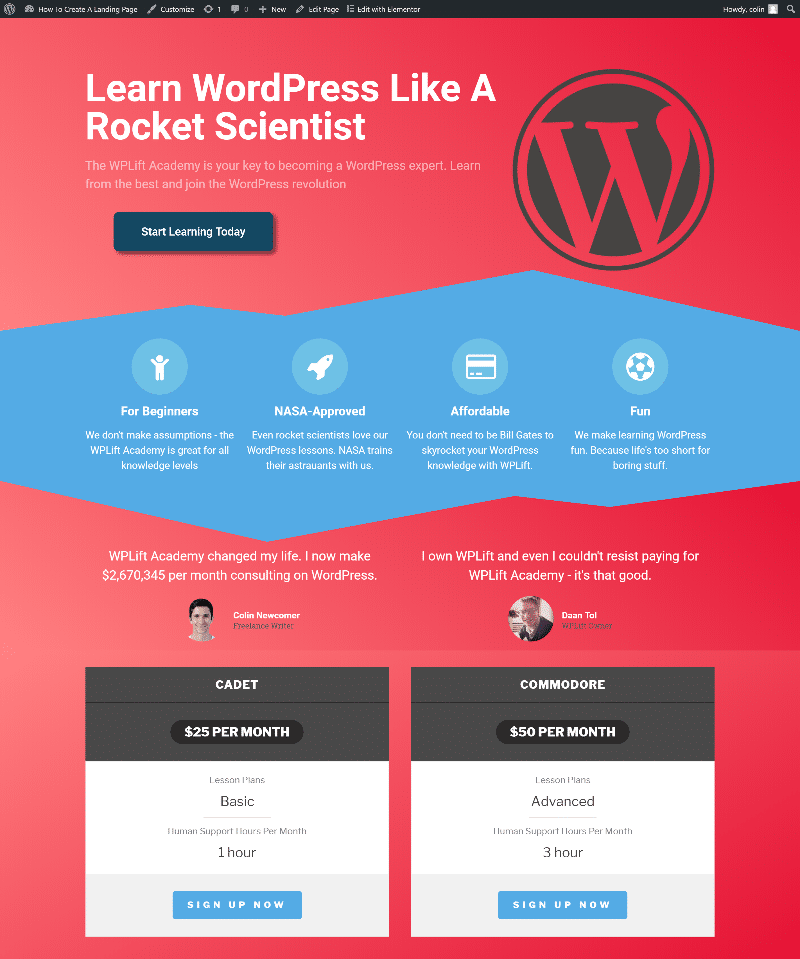 предложения!
предложения!
- ВКонтакте beONmax https://vk.com/beonmax
- Facebook beONmax https://facebook.com/beonmax
- Instagram beONmax https://instagram.com/beonmax
- Youtube beONmax https://youtube.com/beonmax
- Статья-навигатор по курсам beONmax
Последовательность прохождения курсов beONmax и какие IT-профессии вы можете получить
Остались вопросы? Задайте ваш вопрос в сообщество студентов beONmax! Задать вопрос
Как добавить целевую страницу WordPress бесплатно
- Фейсбук
- Твиттер
Целевая страница — один из наиболее распространенных элементов бизнес-сайта. Они часто используются для продажи товаров, услуг или предоставления контактных данных для посетителей. А бесплатное создание целевой страницы WordPress может помочь улучшить ваш поток доходов.
Во многих случаях владельцы сайтов направляют ссылки из своих маркетинговых и рекламных кампаний на эти конкретные страницы. На самом деле, многие объявления, которые вы видите в Google, при нажатии ведут на целевые страницы.
На самом деле, многие объявления, которые вы видите в Google, при нажатии ведут на целевые страницы.
Сегодня я покажу вам, как создать целевую страницу в WordPress.
Использование конструктора страниц от SiteOrigin
В этом руководстве по целевой странице WordPress я буду использовать конструктор страниц от SiteOrigin. Это богатая система, которая поставляется с множеством инструментов и функций для создания практически любого макета, который вы можете себе представить.
Для этого примера создадим страницу контактов.
Установите и активируйте «Конструктор страниц от SiteOrigin».
Если вы используете WordPress 5 или более позднюю версию, это деактивирует редактор Gutenberg. Чуть позже я объясню, как включить блоки для Гутенберга.
Для страницы, которую мы собираемся создать, нам также понадобится бесплатный набор виджетов для Page Builder.
Установите и активируйте пакет виджетов SiteOrigin.
Создание страницы
Создайте новую страницу в WordPress.
Дайте странице название. Для этого урока я просто буду использовать «Тестовую целевую страницу». В основном это URL-адрес и слаг для WordPress. Заголовок не будет отображаться на целевой странице, которую мы собираемся создать.
Щелкните вкладку «Конструктор страниц» справа от редактора.
Нажмите кнопку «Предустановленный макет». Это предоставит большой список макетов, которые вы можете использовать для целевой страницы.
Выберите макет, который лучше всего подходит для вашей целевой страницы. Я выбираю страницу «Сложный контакт», потому что на ней есть несколько замечательных элементов.
Нажмите «Вставить», затем выберите «Заменить текущий» в правом нижнем углу экрана.
Текст замены изменится; нажмите на опцию «Вы уверены?»
Затем шаблон целевой страницы WordPress заполнит экран редактора.
Редактирование страницы
Чтобы отредактировать любой из этих элементов, наведите указатель мыши на раздел и нажмите «Редактировать».
Каждый из этих виджетов имеет настройки, которые вы хотите настроить. Например, вы хотите изменить настройки информации «Свяжитесь с нами», так как у нее уже есть адрес электронной почты по умолчанию в системе. Вам нужен собственный адрес электронной почты.
После внесения изменений нажмите кнопку «Готово» в правом нижнем углу.
Некоторые виджеты для конструктора страниц SiteOrigin имеют множество настраиваемых параметров. Я советую вам тщательно изучить каждый из них и убедиться, что у вас есть все изменения, необходимые для вашего конкретного бизнеса.
Бесплатные шаблоны просто заполнены демонстрационной информацией.
Прокрутите до «Атрибуты страницы» и измените шаблон на «Шаблон компоновщика страниц». Это удалит заголовок и боковые панели с целевой страницы. Тем не менее, он по-прежнему будет создавать целевую страницу WordPress с доступными опциями меню.
Нажмите кнопку «Опубликовать», чтобы активировать целевую страницу.
Другие вещи, которые вы можете делать с помощью Конструктора страниц
В SiteOrigin есть множество полезных инструментов и виджетов, которые помогут вам создать уникальную целевую страницу. Фактически, то, что я описал выше, даже не касается того, что может сделать этот плагин.
Создание макета с нуля
Вместо использования готового макета вы можете просто добавить виджеты и строки для создания собственного.
Вы также можете использовать другие виджеты WordPress на целевой странице. Например, вы можете добавить виджет календаря на страницу так же легко, как и на боковую панель.
Использование Live Editor
Live Editor SiteOrigin очень похож на Customizer в WordPress для изменения тем. Это дает вам визуальное представление о том, как будет выглядеть страница, и дает вам возможность вносить изменения.
Это отличная функция для тех, кто любит видеть свои корректировки в том виде, в котором они появляются перед нажатием кнопки публикации.
Использование интерфейса перетаскивания
На экране редактора SiteOrigin использует интерфейс перетаскивания. Это означает, что вы можете легко перемещать виджеты, делать ряды тоньше или больше и в целом создавать уникальный внешний вид.
Каждая строка имеет множество параметров стиля
Нажав на маленький значок гаечного ключа каждой строки и виджета, вы увидите варианты «Стили строк» справа. У вас есть доступ к различным параметрам, таким как изменение цвета, типографики или даже добавление собственного кода CSS.
Можно ли использовать это с редактором Gutenberg?
PageBuilder от SiteOrigin совместим с системой редактирования блоков Gutenberg в WordPress.
Чтобы переключиться с классического редактора по умолчанию, перейдите в «Конструктор страниц» в настройках и снимите флажок «Использовать классический редактор для новых сообщений».
После сохранения настроек у вас будет доступ к системе редактирования Gutenberg.
Другие подключаемые модули, которые стоит попробовать
SiteOrigin Page Builder — очень надежная система. Однако поначалу это может показаться ошеломляющим. Это означает, что некоторым людям может понадобиться более простая альтернатива для создания бесплатной целевой страницы.
Вот несколько других плагинов, которые я нашел, которые могут быть полезны.
Конструктор целевых страниц от PluginOps
Конструктор целевых страниц от PluginOps — хорошая альтернатива SiteOrigin. Хотя он не обладает гибкостью, он по-прежнему полон элементов, которые вам нужны в системе целевой страницы.
У вас будет доступ к дополнительным виджетам, визуальному редактору, бесплатным шаблонам страниц для начала работы и форме подписки.
Целевая страница Cat
Landing Page Cat имеет несколько встроенных опций для привлечения посетителей. Вы можете использовать подписку по электронной почте, использовать кнопки или создать простую текстовую целевую страницу. Вы можете настроить HTML, использовать встроенные фоны и настроить кнопку на целевой странице.
Вы можете настроить HTML, использовать встроенные фоны и настроить кнопку на целевой странице.
Что делает этот плагин идеальным для некоторых, так это поддержка платформ электронного маркетинга. Например, вы можете легко использовать этот инструмент с MailChimp, ConvertKit, AWeber и многими другими.
Sunny: бесплатный конструктор целевых страниц
Одной из отличительных особенностей Sunny: Free Landing Page Builder является интегрированная детальная аналитика. С первого взгляда вы можете увидеть, какие страницы более эффективны для конверсий.
Sunny также поставляется с интерфейсом перетаскивания, маркетинговыми интеграциями, более 100 шаблонами целевых страниц на выбор и более миллиона стоковых изображений для использования.
Однако для некоторых более продвинутых функций требуется бесплатный стартовый план на Sunny Landing Pages.
Этот плагин немного ограничен по сравнению с упомянутыми выше бесплатными альтернативами, но у него могут быть функции, которые вы, возможно, захотите использовать.
Привлекайте посетителей с помощью пользовательской целевой страницы
Создать бесплатную целевую страницу в WordPress относительно просто с помощью правильных инструментов. Создайте индивидуальный внешний вид, который соответствует вашим потребностям, и превращайте посетителей в клиентов. Это стоит усилий, если вы можете улучшить свою прибыль.
Какие целевые страницы вы используете для посетителей? Создаете ли вы целевые страницы для влиятельного маркетинга и видите ли разницу в уровне вовлеченности?
- Фейсбук
- Твиттер
Как создать целевую страницу в WordPress (5 простых шагов)
Не знаете, как создать целевую страницу в WordPress?
Вы, наверное, слышали, как важно создать убойную целевую страницу. В конце концов, ваша целевая страница предназначена для конвертации вашего трафика в клиентов.
Но как создать целевую страницу в WordPress?
Параметры по умолчанию в редакторе Gutenberg не так хороши. И если вы используете тему для черновика своих страниц, это не то же самое, что создать целевую страницу с высокой конверсией. Ваша тема просто перенесет все стили, как и остальная часть сайта.
И если вы используете тему для черновика своих страниц, это не то же самое, что создать целевую страницу с высокой конверсией. Ваша тема просто перенесет все стили, как и остальная часть сайта.
Что делать, если вы не хотите, чтобы меню навигации отображалось на целевой странице? Что делать, если вы хотите интегрировать модули электронной коммерции для прямой оплаты? Что, если вы хотите избавиться от всех настраиваемых боковых панелей на остальной части сайта?
В этой статье мы покажем вам, как создать целевую страницу в WordPress за 5 простых шагов.
Лучшая часть? Кодирование НУЛЕВОЕ.
Давайте углубимся.
Прежде чем мы начнем: что такое целевая страница?
Целевая страница — это веб-страница на вашем сайте, специально предназначенная для продажи вашего продукта или услуги. Вы также можете использовать целевые страницы для сбора потенциальных клиентов.
Вкратце: целевая страница — это конверсионная машина на вашем сайте.
Принцип работы тоже прост. Вы создаете маркетинговые или рекламные кампании, которые направляют трафик прямо на вашу целевую страницу. Затем целевая страница преобразует этот трафик в потенциальных клиентов или платящих клиентов.
Поскольку цель целевой страницы — конвертировать больше трафика вашего веб-сайта в клиентов, она должна выглядеть привлекательно и привлекательно. Самое главное, вам нужно правильно разработать различные элементы призыва к действию, такие как:
- Кнопка «Купить»
- Формы регистрации
- Кнопка воспроизведения мультимедиа
И многое другое!
Как создать целевую страницу в WordPress
В следующих нескольких разделах мы пошагово покажем вам, как создать целевую страницу в WordPress. Как мы уже говорили, создание целевой страницы с использованием вашей темы не является хорошим решением.
Вот почему мы рекомендуем использовать один из лучших плагинов для целевых страниц WordPress. Даже если вы не разработчик, вы можете создать целевую страницу с высокой конверсией в WordPress и увеличить трафик и продажи своего сайта.
Мы рекомендуем использовать SeedProd.
SeedProd — лучший конструктор целевых страниц WordPress на рынке. В этой статье мы собираемся использовать SeedProd для создания вашей первой целевой страницы. Если вы не уверены на 100%, что это правильный конструктор целевых страниц, вам следует ознакомиться с нашим обзором SeedProd.
А потом начнем!
Шаг 1. Установите подключаемый модуль SeedProd на свой сайт
Сначала вам необходимо посетить веб-сайт SeedProd и приобрести подключаемый модуль. Затем вы можете загрузить файл плагина на свой компьютер. Затем скопируйте лицензионный ключ плагина с панели управления SeedProd.
Далее вам нужно войти в панель управления WordPress и установить плагин. Если вам нужны подробные инструкции, ознакомьтесь с этим пошаговым руководством по установке плагина WordPress. Перейдите на экран приветствия плагина SeedProd в WordPress и подтвердите свой лицензионный ключ:
После проверки вашей учетной записи вы готовы создать целевую страницу.
Шаг № 2. Создайте целевую страницу с помощью SeedProd
На экране приветствия SeedProd прокрутите вниз и нажмите Создайте свою первую страницу кнопка:
Затем вы увидите 5 различных типов целевых страниц, которые вы можете создать:
Используя шаблоны SeedProd, вы можете быстро запускать сложные страницы, такие как:
- Скоро и режим обслуживания Страницы
- Страницы входа
- 404 Страницы
И если вы прокрутите немного вниз, вы можете запустить пользовательскую целевую страницу из готовых шаблонов. Нажмите Добавить новую целевую страницу :
Затем выберите шаблон целевой страницы из предварительно созданных целевых страниц, перечисленных в конструкторе SeedProd:
Не торопитесь и выберите подходящий шаблон для вас. Чтобы выбрать шаблон, просто щелкните значок галочки на шаблоне.
Помните, шаблон — это только отправная точка. В следующем разделе мы увидим, как легко настроить целевую страницу с помощью конструктора перетаскивания SeedProd.
Шаг № 3. Настройка шаблона целевой страницы
После выбора шаблона целевой страницы вы будете перенаправлены на визуальный конструктор SeedProd, где вы сможете настроить свою целевую страницу. В левой части редактора находится список элементов дизайна, которые можно использовать для настройки целевой страницы:
Кроме того, вы можете щелкнуть любой элемент дизайна в режиме предварительного просмотра, чтобы отредактировать его непосредственно в окне предварительного просмотра:
Вы можете изменить текст, его стиль, цвет, выравнивание и макет в соответствии с вашим продуктом или брендом в целом. Кроме того, вы можете легко добавлять в шаблон целевой страницы новые блоки, такие как кнопки, формы подписки, контактные формы, социальные профили и многое другое.
Например, вы можете перетащить таймер обратного отсчета, чтобы увеличить срочность:
Когда вы закончите, нажмите Сохранить .
Шаг № 4. Подключите службу маркетинга по электронной почте
Многие малые предприятия собирают потенциальных клиентов со своей целевой страницы вместо того, чтобы что-то продавать. Если вы создаете целевую страницу для сбора потенциальных клиентов на своем сайте, вам нужно создать подписку. Затем подключите свою подписку к поставщику услуг электронной почты, например, к Constant Contact.
Если вы создаете целевую страницу для сбора потенциальных клиентов на своем сайте, вам нужно создать подписку. Затем подключите свою подписку к поставщику услуг электронной почты, например, к Constant Contact.
Для этого перейдите на вкладку Подключить в конструкторе SeedProd и выберите своего поставщика услуг электронной почты из списка:
Затем нажмите Подключить новую учетную запись :
И следуйте инструкциям, чтобы настроить службу электронной почты для сбора лидов.
Шаг № 5. Опубликуйте целевую страницу
Когда вы закончите настройку своей страницы, нажмите Сохранить . Затем щелкните стрелку раскрывающегося списка рядом с кнопкой Сохранить и нажмите Опубликовать :
Вы должны увидеть сообщение об успешной публикации страницы, которое выглядит примерно так:
Вы можете нажать на See Live Page , чтобы просмотреть целевую страницу.
